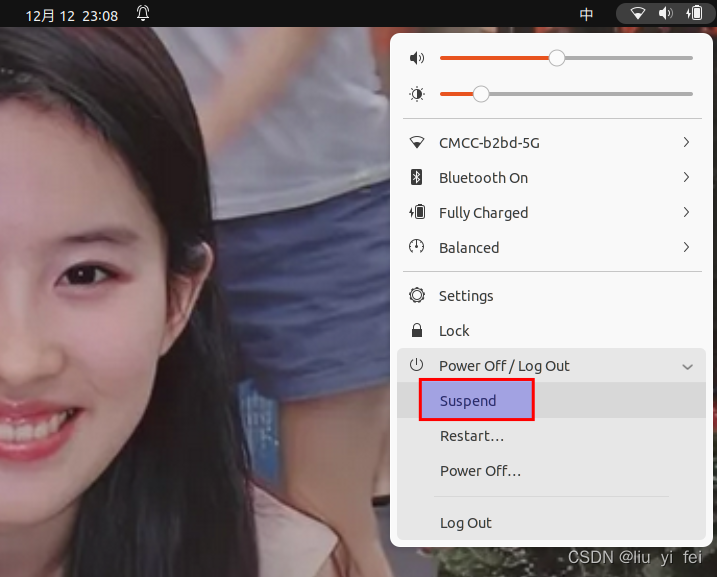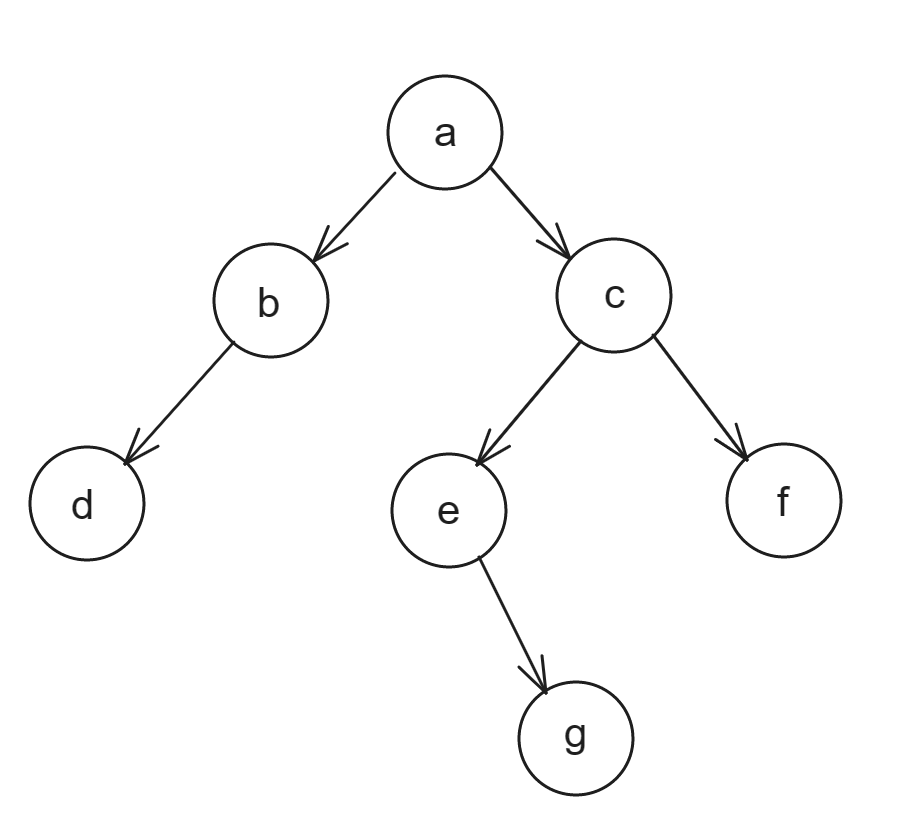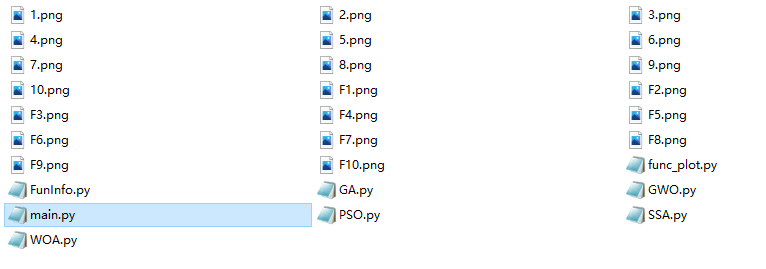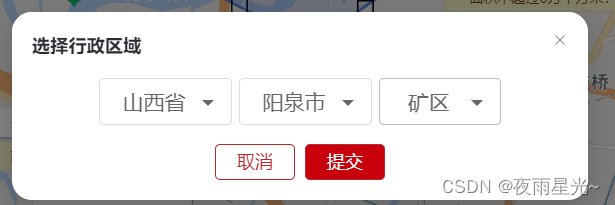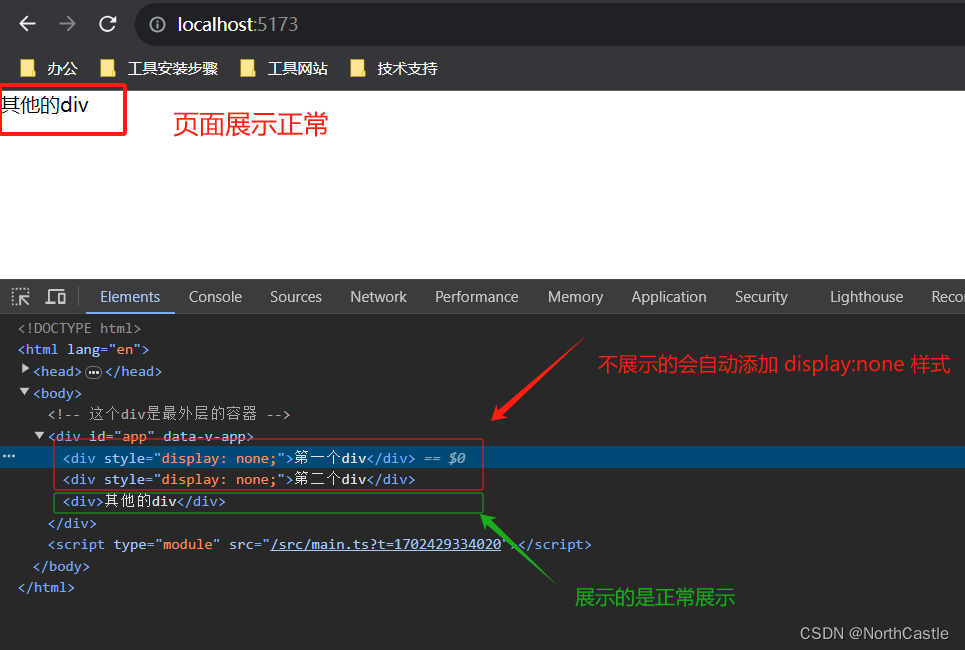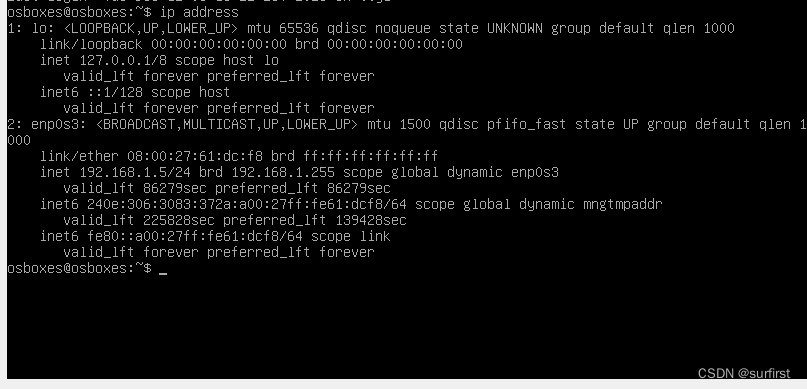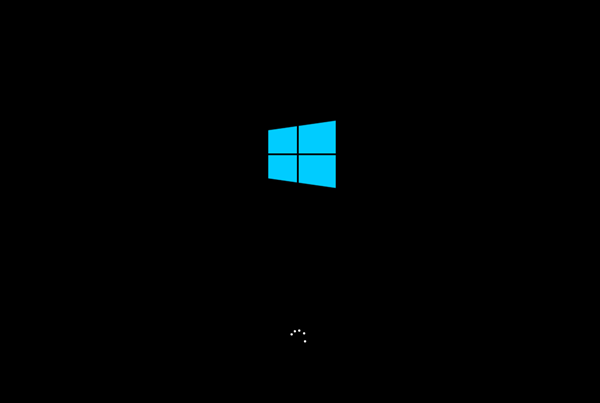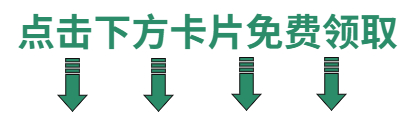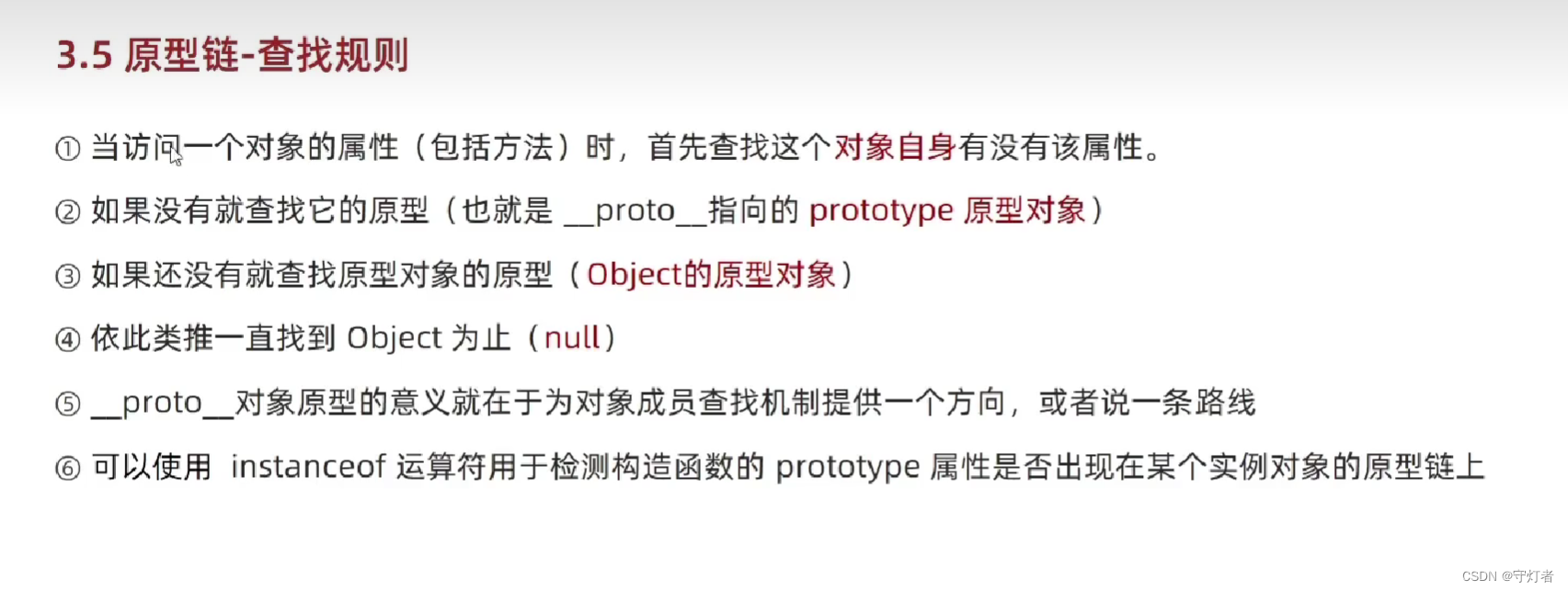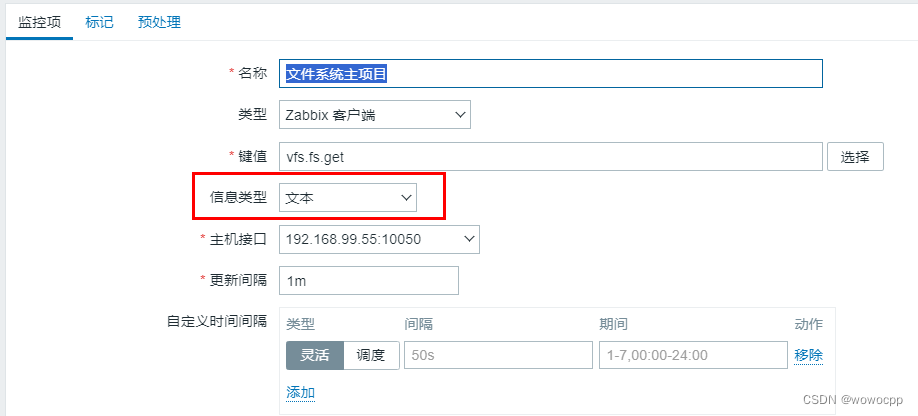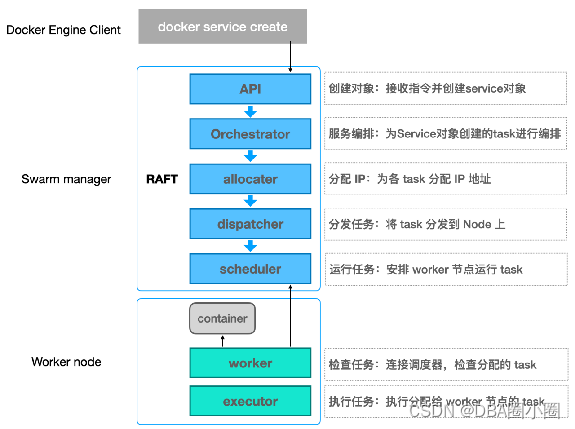介绍及使用说明
Windows自带的Skype是一款全球通用的即时通讯软件,它可以让用户通过文字、语音和视频进行免费的在线沟通。下面是Skype的使用说明:
1.安装和登录:如果你的Windows系统中没有预装Skype,你可以在Microsoft官网上下载并安装它。安装完成后,打开Skype并使用你的Microsoft账号登录,或者创建一个新的账号。
2.添加联系人:在Skype中,你可以通过添加联系人与其他人进行通讯。点击左侧的"联系人"选项卡,然后点击"添加联系人"按钮。在弹出的搜索框中输入对方的Skype用户名、电子邮件地址或者手机号码进行搜索,然后点击"添加到联系人"按钮。
3.进行通讯:在Skype中,你可以通过文字聊天、语音通话或视频通话与其他人进行沟通。在联系人列表中选择一个联系人,然后点击对话框中的文字输入框,即可开始与对方进行文字聊天。如果你想进行语音通话或视频通话,点击联系人的头像,然后点击相应的按钮即可。
4.设置:点击Skype窗口右上角的“设置”按钮,你可以对Skype进行一些个性化的设置,例如更改通知设置、调整音频和视频设置等。
5.其他功能:Skype还提供了其他一些有用的功能,例如屏幕共享、文件传输、群组聊天等。你可以在Skype的菜单栏中或者右键点击联系人进行相关操作。
需要注意的是,为了使用Skype进行语音或视频通话,你需要确保你的电脑上有一个麦克风和扬声器,或者一个耳机和麦克风设备。另外,也需要确保你的网络连接稳定,以获得更好的通话质量。
如何关闭Skype自动弹出
Skype的弹出示意图:
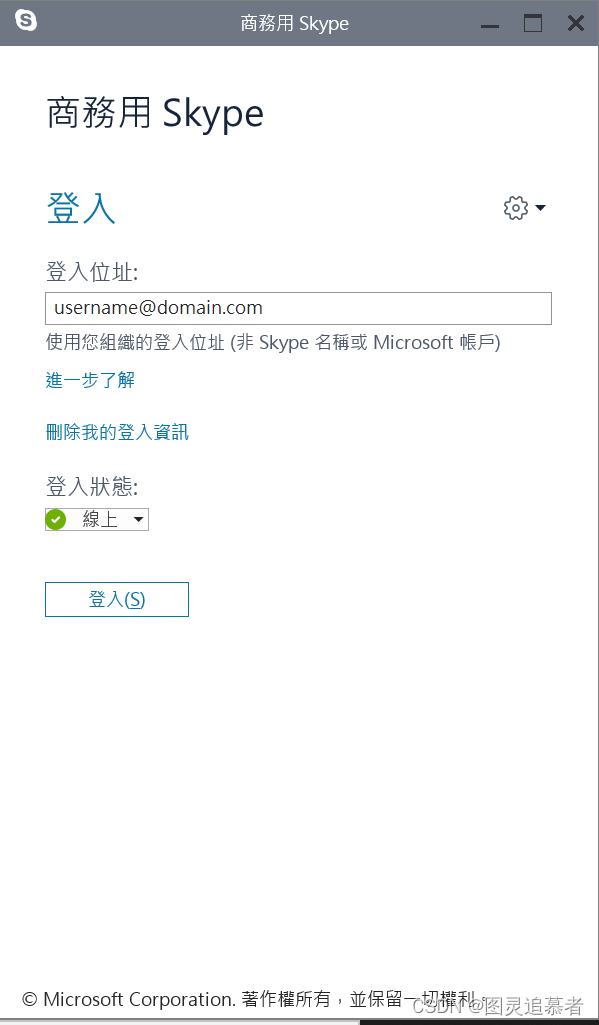
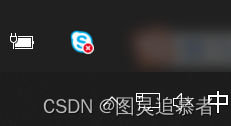
如果你不想让Skype自动弹出到桌面上,你可以尝试以下方法来永久关闭自动弹出:
1.在Skype中关闭自动启动功能:打开Skype,并登录你的账号。然后点击左上角的"工具"选项,选择"选项"。在弹出的选项窗口中,选择"常规"选项卡。在这个选项卡中,你可以看到"启动时自动启动Skype"的选项,取消勾选该选项,然后点击"保存"按钮。
2.在Windows的系统设置中禁止Skype自动启动:按下"Ctrl+Shift+Esc"组合键,打开任务管理器。在任务管理器中,切换到"启动"选项卡。找到Skype的条目,右键点击它,然后选择"禁用"选项。
3.在Skype的通知设置中禁止弹出窗口:在Skype中,点击右上角的"设置"按钮,选择"通知"选项。在通知选项中,你可以选择禁用或调整弹出窗口的通知方式。
如果你尝试了以上方法仍然无法解决问题,你可以考虑卸载Skype并重新安装,确保在安装过程中不勾选自动启动选项。